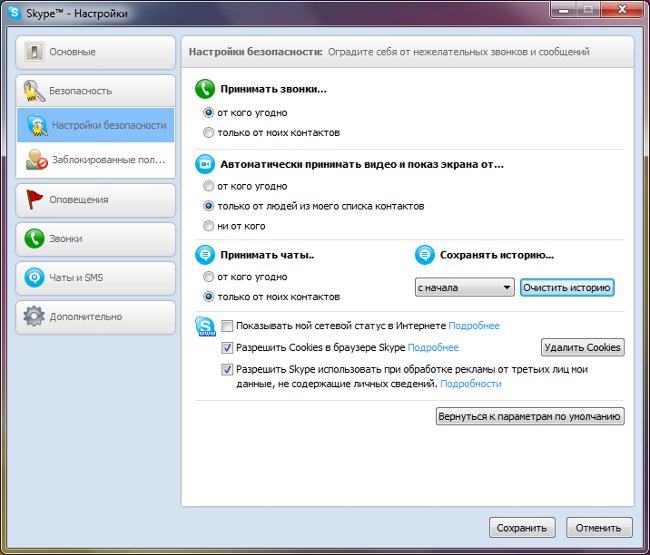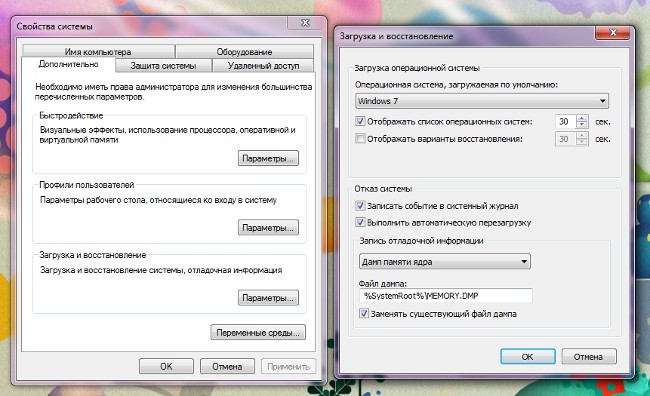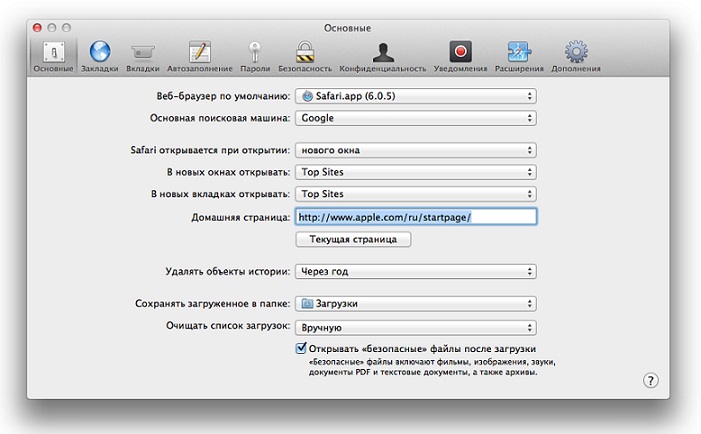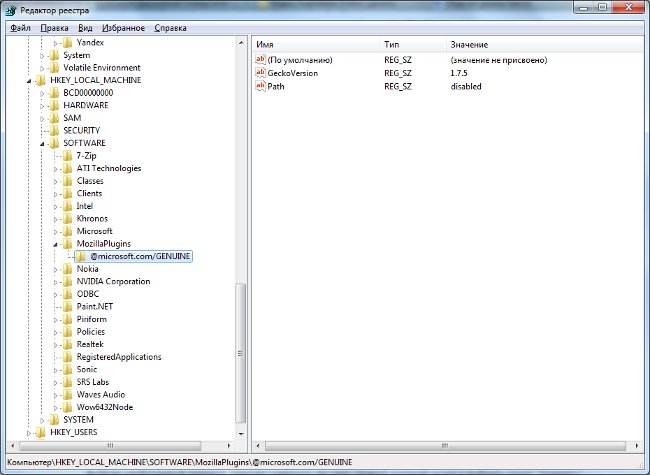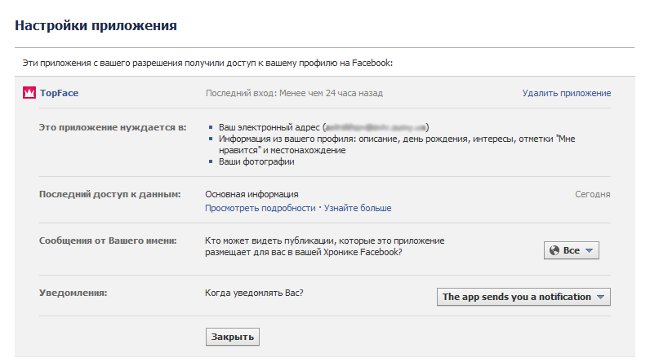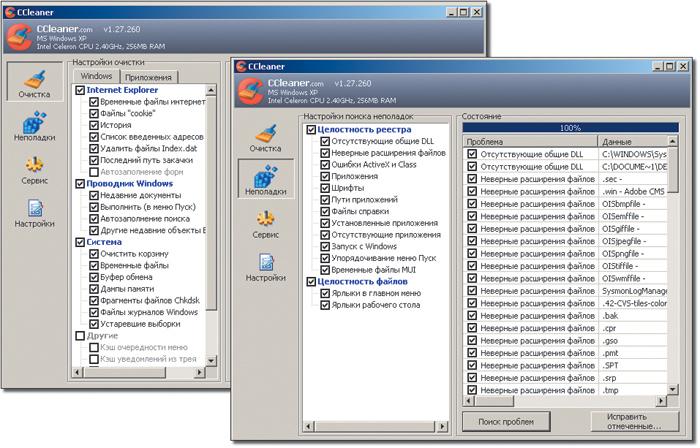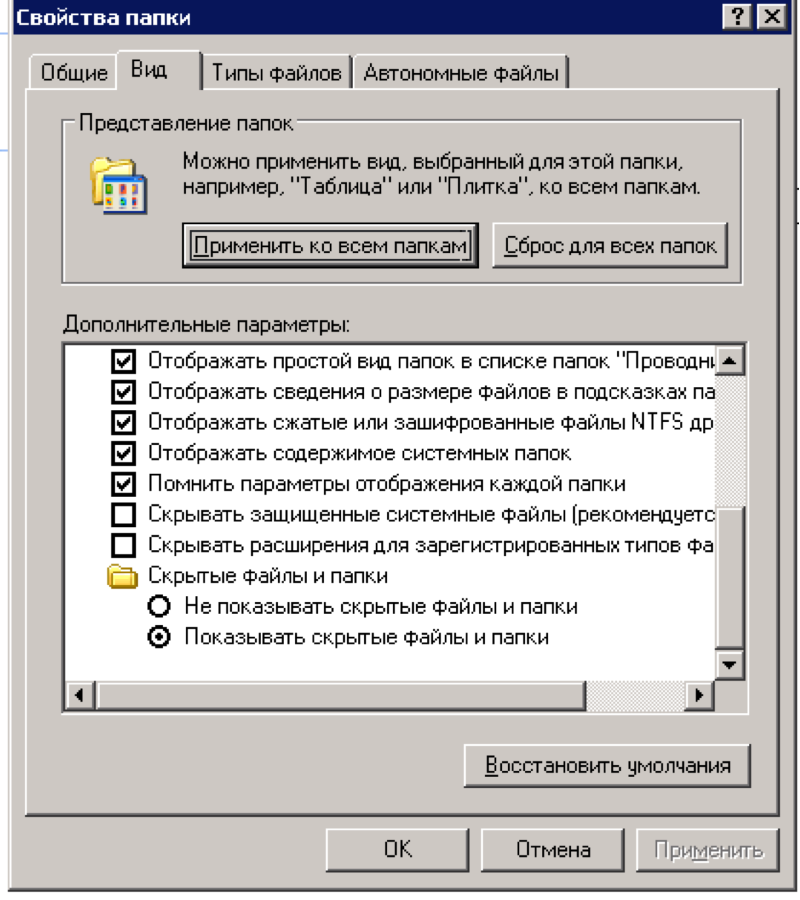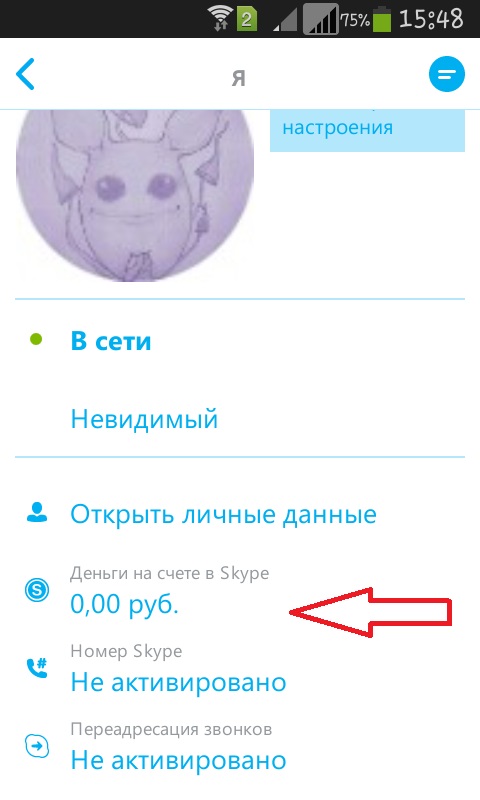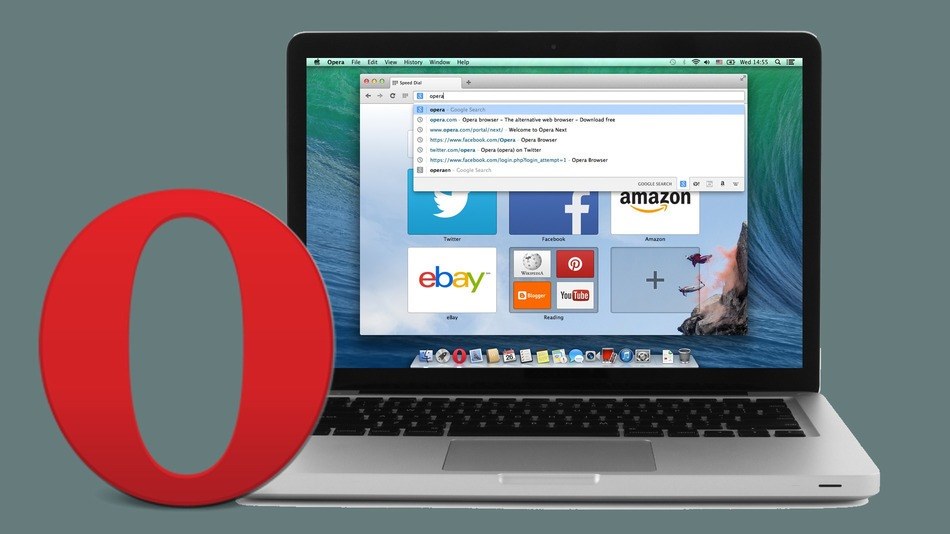Kaip ištrinti istoriją "Skype"?
 Jei naudojate "Skype", galitereikia ištrinti korespondencijos istoriją. Tarkime, kad susiskaldote su savo mylimuoju ir nenorite nieko jam priminti. Ir taip kaip ištrinti istoriją "skype"?
Jei naudojate "Skype", galitereikia ištrinti korespondencijos istoriją. Tarkime, kad susiskaldote su savo mylimuoju ir nenorite nieko jam priminti. Ir taip kaip ištrinti istoriją "skype"?Pranešimų istorija saugoma jūsų vietiniame "Skype" profilyje kompiuteryje, kuriame yraprograma yra įdiegta. Tačiau, norint ištrinti istoriją "Skype", jums nereikia lipti į šį vietos profilį - galite naudoti įprastus programos įrankius.
Dėl to meniu Įrankiai pasirinkite elementą Nustatymai. Spustelėkite skirtuką Saugumas. Po užrašu Laikyti istoriją pamatysite mygtuką Išvalyti istoriją. Spustelėkite šį mygtuką, o pasirodžiusiame patvirtinimo lange spustelėkite mygtuką Pašalinti. Jei nenorite išsaugoti savo "Skype" korespondencijos istorijos, išskleidžiamajame sąraše, esančiame po užrašu Laikyti istoriją pasirinkite parinktį Negalima išsaugoti ir spustelėkite Išsaugoti lango apačioje.
Bet svarbus šio metodo trūkumas yra tas, kad jis Neleiskite ištrinti "Skype" istorijos vienam adresatui: korespondencijos istorija su visaiskontaktai. Ką daryti, jei norite ištrinti vieno asmens kontaktų istoriją ir palikti likusią istoriją nepažeista? Čia "Skype" reguliarios priemonės neveiks, turėsime kreiptis į trečiųjų šalių programas.
Naudingumas Skype pokalbių pagalbininkas, kurią parašė nepriklausomi kūrėjaileidžia ištrinti korespondencijos istoriją su atskiru adresu. Pirmiausia turite atsisiųsti ir įdiegti programą savo kompiuteryje (atkreipkite dėmesį, kad "Skype" pokalbių pagalbos tarnybai reikia "Microsoft .NET Framework 3.5").
Prieš ištrinant korespondencijos istoriją, turite kopijuoti arba užrašyti kontaktą, kurio korespondenciją norite ištrinti, ir uždarykite "Skype". Po to jums reikia sukurti vietinio "Skype" profilio atsarginę kopijąkad galėtumėte lengvai atkurti informaciją, jei kažkas negerai.
Iki eikite į vietinį "Skype" profilį, turite eiti šiuo adresu:
C: Dokumentai ir parametraiUsernameApplication DataSkypeSkype_username ("Windows XP")
C: UsersUsernameAppDataRoamingSkypeSkype_username ("Windows Vista" arba "7")
kur Vartotojo vardas yra jūsų vartotojo vardas sistemoje, o Skype_username yra jūsų "Skype" vartotojo vardas.
Nepamirškite įjungti rodyti paslėptus failus ir aplankus, kitaip negalėsite rasti norimo aplanko. Galite rasti aplanką su savo vietiniu "Skype" profiliu kitokiu būdu. Spustelėkite Pradėti, tada spustelėkite Vykdyti (arba naudokite Win + R spartųjį klavišą). Atsidariusiame lange įveskite% APPDATA% Skype ir paspauskite Gerai.
Kopijuoti kur nors aplanką su savo profiliukad tuo atveju, kai buvo galima grąžinti ją savo vietoje, nepažeista ir saugi. Sukūrę atsarginę kopiją galite paleisti "Skype" pokalbių pagalbos programą.
Programos lange vartotojo lauke pasirinkitesavo "Skype" prisijungimo vardą ir lauke "Kontaktas" įveskite vartotojo "Skype" prisijungimo vardą, kurio korespondenciją reikia ištrinti. Spustelėkite mygtuką Pašalinti pokalbių istoriją, kad pradėtumėte ištrinti. Kai ištrynimas baigtas, paleisk "Skype" ir patikrinkite, ar jums pavyko ištrinti "Skype" istoriją. Atkreipkite dėmesį, kad "Skype" pokalbių pagalbos programa gali neveikti "Windows 7" operacinėje sistemoje.
Taip pat galite pabandyti ištrinti "Skype" istoriją naudodami programą SkHistory. Norėdami paleisti šią programą, pirmiausia turite tai padarytiįdiekite "Adobe Air Runtime". Pagal numatytuosius nustatymus programa paleidžiama anglų kalba, norint pereiti į rusų kalbą, reikia pasirinkti atitinkamą parinktį meniu "Kalba" programos lango viršuje.
Programos lange yra keli daiktai. Pirmoje dalyje pati programa randa aplanką sujūsų vietinis "Skype" profilis. Antruoju pasirinkite savo Skype sąskaitą ir spustelėkite Pasirinkti paskyrą. Taip pat turite spustelėti mygtuką Sukurti atsarginę kopiją (ypač jei to nepadarėte rankiniu būdu).
Trečiuoju elementu slinkite iki adresatų sąrašo.Susisiekite ir spustelėkite mygtuką sąrašo apačioje. Jums bus parodyta korespondencijos su adresatu istorija. Galite ištrinti visą korespondenciją arba tik atskirus įrašus, taip pat eksporto žurnalai TXT arba HTML failuose.